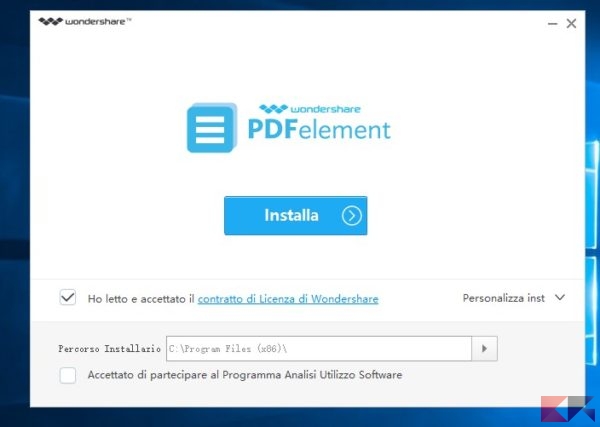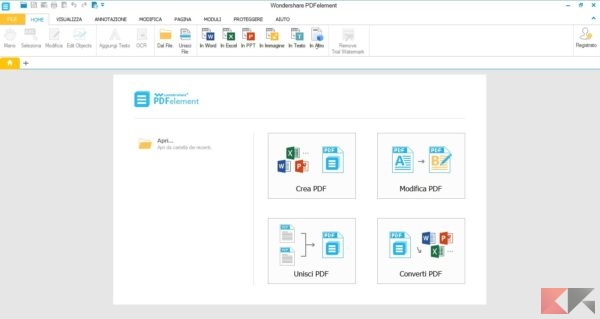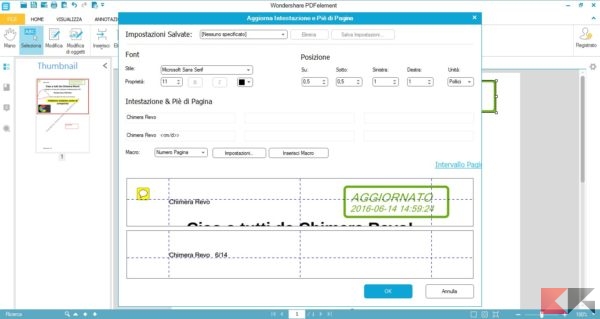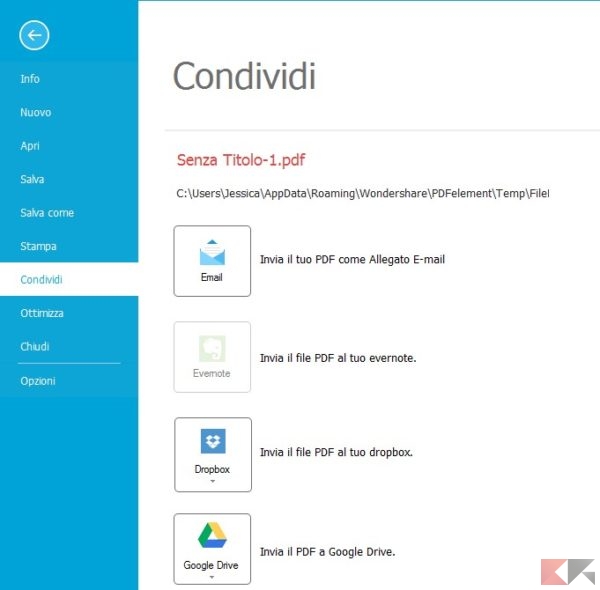Per molti anni la creazione e la modifica di documenti PDF sono stati un taboo poiché gli strumenti per portare a termine quel tipo di operazione in maniera gratuita erano piuttosto limitati e spesso bisognava affidarsi a soluzioni estremamente complesse e costose.
La creazione di PDF a partire da un documento già esistente, ad oggi, è integrata in quasi tutti i sistemi operativi moderni o nei programmi di creazione di documenti stessi (ad esempio LibreOffice, così come GIMP, permettono di esportare contenuti in PDF) ma, per quanto riguarda la modifica di PDF già esistenti, l’affare resta ancora un pochino complesso.
A tal proposito vogliamo presentarvi Wondershare PDFelement per Windows, uno strumento davvero efficiente per la modifica e la conversione di documenti esistenti e la creazione di nuovi PDF: dal novizio all’esperto, si tratta di un software utilizzabile praticamente da chiunque nonostante qualche piccolo ma superabile intoppo.
Una volta scaricato il programma dal link che troverete in basso basterà fare doppio click su di esso per avviare la procedura di installazione, tenendo presente che per impostazione predefinita Wondershare PDFelement prevede la partecipazione al programma di Analisi Utilizzo Software; se volete impedirlo, non dovrete far altro che cliccare su “Personalizza inst” ed eliminare il segno di spunta in corrispondenza della voce, dopodiché procedere normalmente.
Una volta aperto, il programma si presenta con un’interfaccia apparentemente spartana, con una serie di voci che permette di effettuare tutte le più comuni operazioni sui PDF: la creazione di un nuovo PDF, la modifica di un PDF esistente, l’unione di più PDF e la conversione di documenti PDF in altri formati.
Focalizzandoci per un attimo sulla modifica dei PDF esistenti, va detto che il programma dai nostri test è stato in grado di riconoscere tutte le componenti dei documenti PDF con cui l’abbiamo provato, con la possibilità quindi di modificare del testo esistente, di visualizzarne font e dimensioni, di rimpicciolire o ingrandire immagini pre-esistenti e quant’altro.
Sicuramente la parte più interessante del programma è quella di poter aggiungere a PDF esistenti o nuovi un’enorme quantità di elementi, tra cui:
- campi di testo;
- annotazioni ed evidenziazioni;
- link ipertestuali;
- immagini;
- forme a mano libera;
- timbri;
- intestazioni e pié di pagina;
- numerazioni progressive;
- watermark;
- elementi dei moduli (radio, checkbox, liste multiple, campi per firme libere e firme digitali)…
…e tanto altro. Per le aggiunte che prevedono personalizzazione (ad esempio i watermark, i timbri, le intestazioni e quant’altro) Wondershare PDFelement permette di definirne i vari aspetti grazie ai vari pannelli dedicati, accessibili per lo più facendo click doppio sull’elemento da modificare (o selezionando l’elemento da creare).
Il cuore di Wondershare PDFeditor sono le varie barre degli strumenti, in stile simil-ribbon, che il programma mette a disposizione per portare a termine le varie operazioni; in particolare:
- la barra HOME permette di accedere alle operazioni più comuni, tra cui l’aggiunta di testo, OCR (richiede un plugin) e la conversione in Word, Excel, PPT, immagine, testo semplice e diversi altri formati (epub, ebook e via discorrendo;
- la barra VISUALIZZA permette di intervenire sulle modalità di visualizzazione del documento aperto (zoom, disposizione);
- la barra ANNOTAZIONE permette di inserire testo, evidenziazioni, forme ed annotazioni;
la barra MODIFICA permette di modificare elementi già presenti nel PDF, di aggiungere immagini ed eventuali acquisizioni OCR (va acquistato un plugin a parte);
- la barra PAGINA permette di intervenire sulle pagine del documento correntemente aperto aggiungendone nuove, eliminadone una o più, ruotandole, tagliandole, dividendole o estrapolandone gli elementi;
- la barra MODULI permette di aggiungere elementi caratteristici di un form compilabile, tra cui caselle di testo, menu a scelta multipla, pulsanti, radio, campi per firma semplice e digitale e tanto altro, con la possibilità di importare eventuali form esistenti;
- la barra PROTEZIONE, a mio avviso una delle più importanti di questo programma, permette di impostare una password per proteggere il documento, modificare eventualmente quello esistente ed aggiungere una firma digitale per l’autenticazione.
Recandosi sulla voce AIUTO, infine, è possibile accedere alle FAQ del programma, alla guida utente (online), alla pagina sociale di Wondershare e a diverse altre funzionalità che possono guidare l’utente alla scoperta del programma.
Interessante anche il pannello FILE, presente in alto a sinistra, che permette di accedere a quelle che sono le classiche operazioni sui file – apertura di un nuovo file, conversione, stampa, condivisione tramite cloud, ottimizzazione delle dimensioni.
La voce Opzioni, infine, permette di accedere alle opzioni generali del programma.
Considerazioni finali
Nonostante l’interfaccia apparentemente scarna ed un po’ spartana, bisogna ammettere che questo programma è abbastanza potente e fa esattamente ciò che promette di fare e, nella maggior parte dei casi, lo fa bene.
Un piccolo appunto va fatta per le conversioni da PDF ad altro formato: nonostante in linea di massima queste siano accettabili, è assolutamente necessario seguire le precise linee guida del formato in cui si intende esportare (ad esempio ePub) onde evitare elementi non graditi o formattazioni errate.
Ciò, tuttavia, non è da imputare alla qualità del programma – che è comunque ottima – ma alle precise e strette regole da seguire per la conversione di un PDF ad altro formato.
Download & Licenza
Sebbene abbiamo avuto modo di provare questo programma con licenza, teniamo a dirvi che Wondershare PDFelement è scaricabile, installabile ed utilizzabile gratuitamente in versione di prova illimitata; tuttavia, in caso di salvataggio documenti senza licenza, il programma aggiungerà un watermark alle pagine del PDF risultante.
Potrete scaricare Wondershare PDFelement per Windows e macOS direttamente dal link in basso, cliccando sul tasto “Try Now”:
DOWNLOAD | Wondershare PDFelement
Per acquistare una licenza singola, una licenza singola con plugin OCR o una licenza multipla con plugin OCR potrete visitare invece il link in basso:
ACQUISTA | Wondershare PDFelement – Licenza